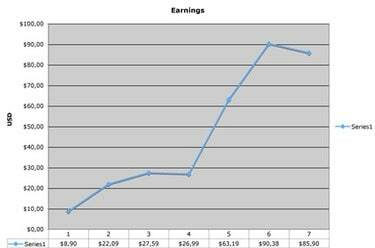
Norint teisingai įterpti diagramą į „Excel“, dažnai reikia šiek tiek manipuliuoti.
Nepaisant daugybės „Microsoft Excel“ grafinių funkcijų, sukurti tinkamą grafiką skaičiuoklės programoje naudojant tam tikrą duomenų rinkinį gali būti sudėtinga. Jei jūsų duomenys dar nepaženklinti, gali tekti rankiniu būdu pasirinkti x ir y ašių duomenis, kad nurodytumėte Excel, kaip pateikti informaciją. Tačiau atlikdami kelis paprastus veiksmus galite manipuliuoti „Excel“, kad pateiktumėte teisingą grafinę specifikaciją.
1 žingsnis
Pasirinkite duomenis, kuriuos norite naudoti x ir y ašims, spustelėdami ir laikydami pelės mygtuką, kol pažymėsite langelius.
Dienos vaizdo įrašas
2 žingsnis
Iš skirtuko „Įterpti“ diagramos parinkčių pasirinkite mygtuką „Linija“. Pasirinkite norimos naudoti eilutės stilių. Gautoje diagramoje „Excel“ nubrėžs A ir B stulpelius kaip linijas.
3 veiksmas
Dešiniuoju pelės mygtuku spustelėkite diagramą. Kai pasirodys meniu, spustelėkite parinktį „Pasirinkti duomenis...“, kad atidarytumėte dialogo langą „Pasirinkti duomenų šaltinį“. „1 serija“ ir „2 serija“ yra išvardyti „Legendų įrašų“ sąraše.
4 veiksmas
Sąraše „Horizontalios ašies etiketės“ spustelėkite „Redaguoti“, kad atidarytumėte dialogo langą „Axis Labels“. Spustelėkite piktogramą, kurioje rodoma raudona rodyklė, tada pažymėkite skaičiuoklės stulpelį, kurį norite pažymėti kaip x ašį. Šiame pavyzdyje tai visi skaičiai A stulpelyje. Baigę spustelėkite „Gerai“.
5 veiksmas
Sąraše „Legendos įrašai“ pasirinkite „Serija 1“. Spustelėkite mygtuką „Pašalinti“, tada spustelėkite „Gerai“. Dabar x ašis žymi kiekius A stulpelyje.



